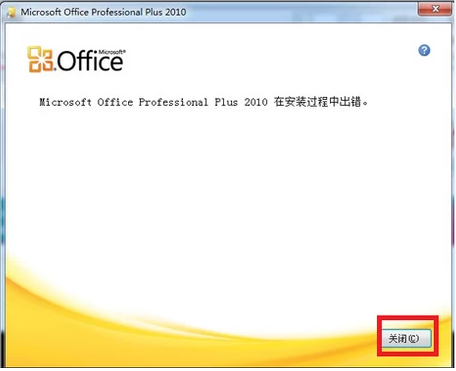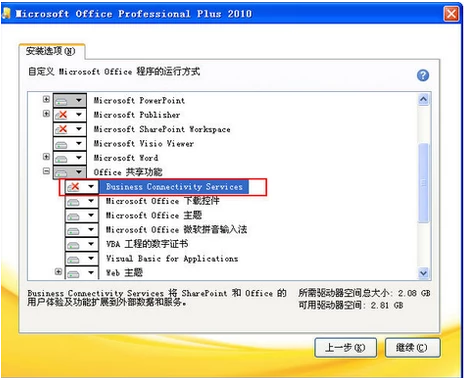首页
Win11安装office报错怎么办?Win11安装office报错解决方法
Win11安装office报错怎么办?Win11安装office报错解决方法
2022-01-08 06:26:31
来源:互联网
作者:admin
Win11安装office报错怎么办?office2010是现在很多用户都在使用的电脑办公软件。有网友想给自己的win11系统安装office2010软件使用,但是win11安装office报错怎么办。下面小编就教下大家安装office2010出错的解决方法。
Win11安装office报错解决方法
1、首先出现提示安装出错的画面时,点击关闭。
2、然后再次安装的时候,选择“自定义安装”中的“office 共享功能”,将“business connectivity services”设置为不可用,点击“继续”。
3、如果Office版本的Office共享功能中没有“business connectivity services”选项,则选择“Microsoft Office Access Database Replication Conflict Manager”,将其设为不可用,就可以了。
相关文章
- 怎么在Windows11上卸载Office2021或Microsoft365? 07-23
- Windows11怎么安装Office Windows11下载安装Office教程 01-13
- Win11升级后OFFICE用不了怎么办?Win11更新后office不可用解决方法 12-22
- Win11怎么强制打开/开启Office新界面? 12-19
- Windows11 Office2019等激活密钥分享 Windows11 Office2019激活密钥大全 12-17
- 升级Win11后Office还能用吗?升级Win11后Office是否还能用详细介绍 12-10
精品游戏
换一批